发布时间:2024-02-15 09: 00: 00
品牌型号:LENOVO
系统:Microsoft Windows10 家庭版
软件版本:Vegas Pro 21
字幕对视频的重要性在于提供文字信息、提高可访问性、跨语言传播、增强视觉效果和提供版权信息等方面。无论是在教育、娱乐,还是商业领域,字幕都是提升视频质量和传达信息的重要工具。这篇文章就一起来看看vegas如何做字幕,vegas字幕背景怎么设置。
一、vegas如何做字幕
相比其他软件,在Vegas软件中添加字幕是相对简单的,具体操作过程如下:
方法一:
1、打开媒体生成器面板(Media Generator ),点击“字幕和文字”。
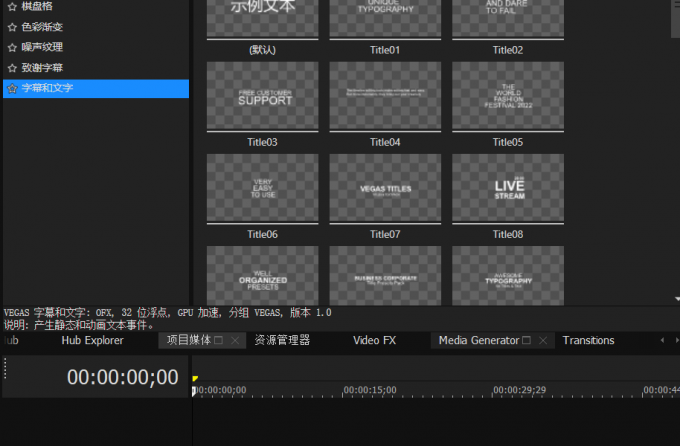
2、选择一个预设拖动到视频轨道上。

3、在弹出的界面中根据我们的需要编辑文字。

4、编辑完成后关闭窗口,字幕便制作完成了。
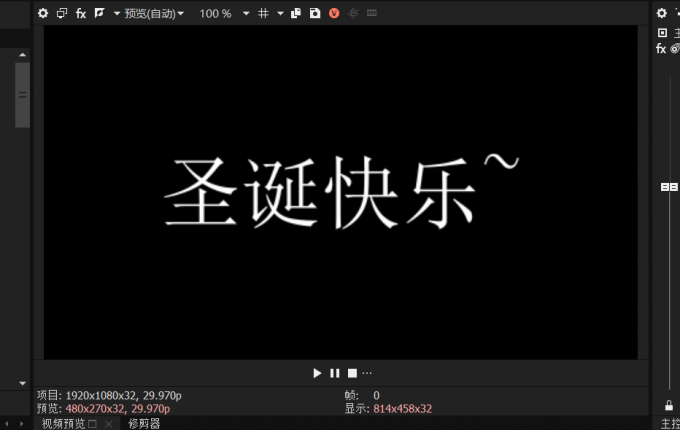
方法二:
1、在视频轨道上选定一个区域,即我们要添加字幕的区域。
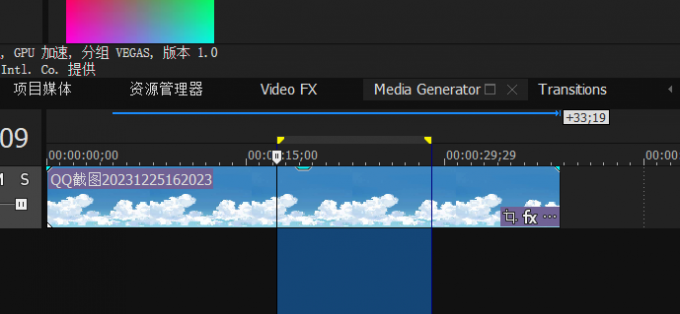
2、打开插入菜单,选择“区域”。
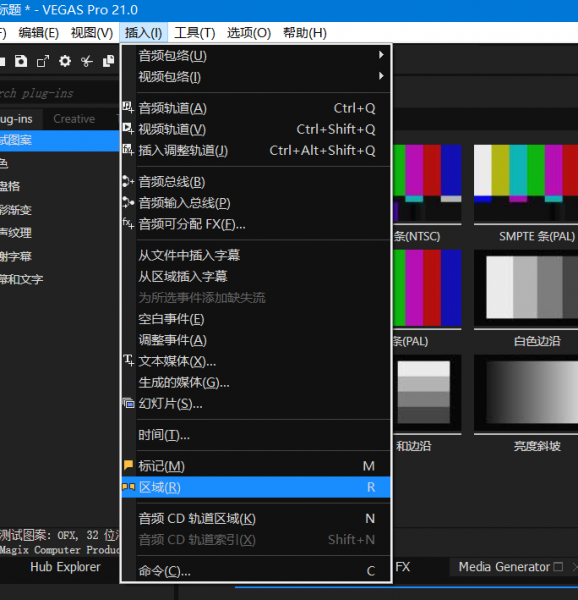
3、在区域上方的文字框输入文字,也就是字幕内容。
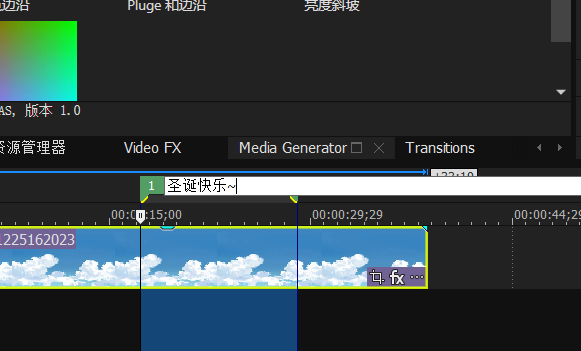
4、打开插入菜单,点击“从区域插入字幕”。
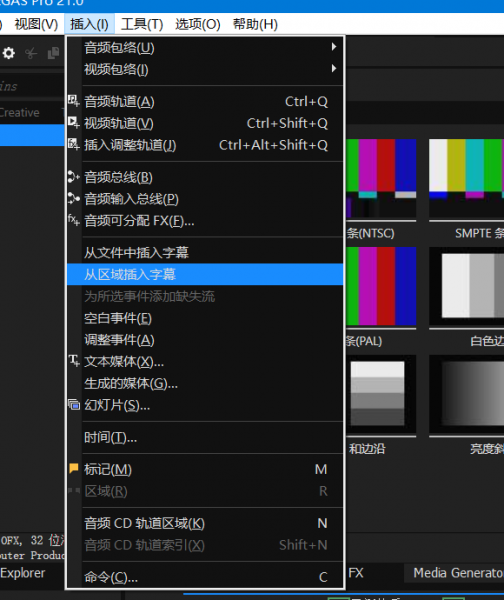
5、选择“确定”即可完成字幕添加。
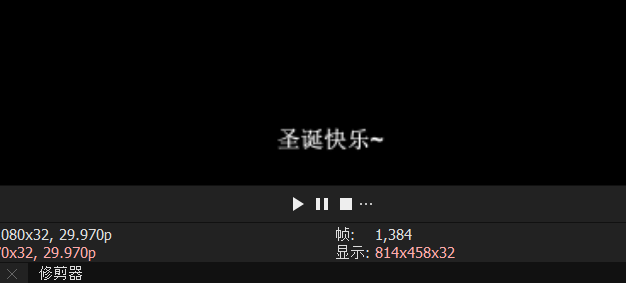
Vegas Pro提供了丰富的字幕编辑功能,包括字体、大小、颜色、位置、持续时间等的调整,以及过渡效果的添加。这使得用户可以根据需要创建出精确、美观的字幕效果。
二、vegas字幕背景怎么设置
设置字幕背景,可以提升字幕的可读性、视觉效果和信息传达效果,使字幕更加专业、精美和吸引人。给字幕设置背景操作如下:
1、打开媒体生成器面板(Media Generator ),点击“字幕和文字”。
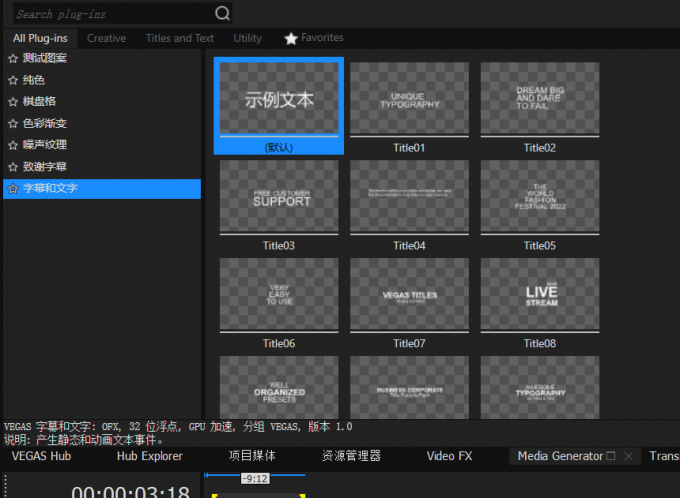
2、选择一个字幕模板拖入到视频轨道上。
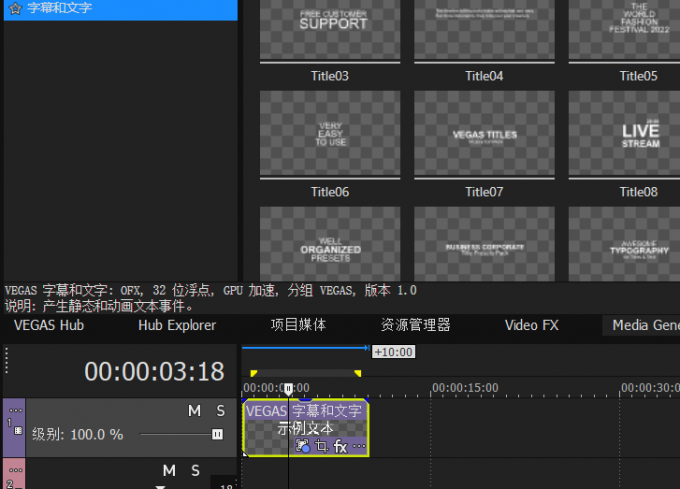
3、编辑字幕内容。
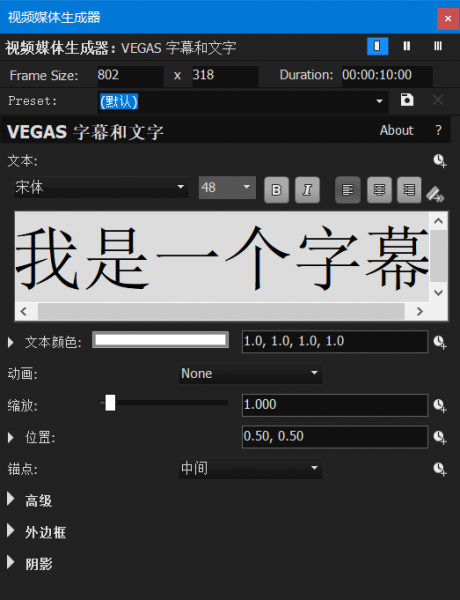
4、点击打开“2 Columns”。
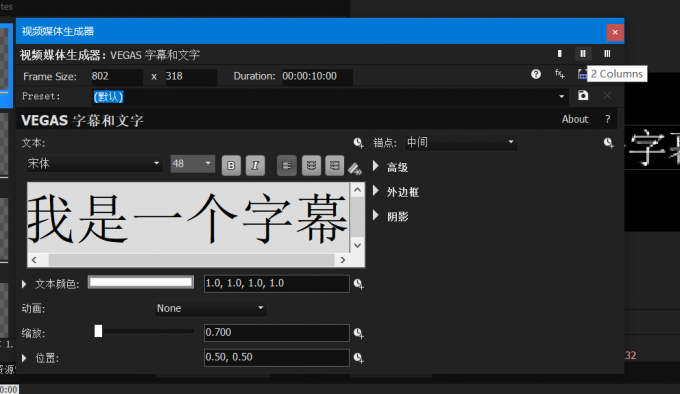
5、在属性界面中找到“背景”设置,并选取背景色,如图,选择的是浅蓝色背景。
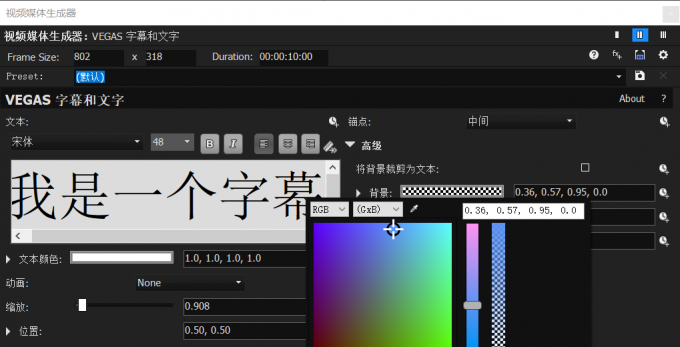
6、拖动鼠标调整背景的不透明度。注意:当不透明度的数值为0时,背景不显示。
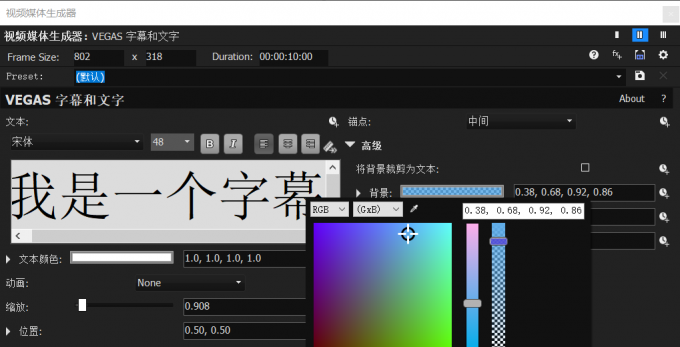
7、调整完成后关闭窗口,即可完成字幕的背景设置。
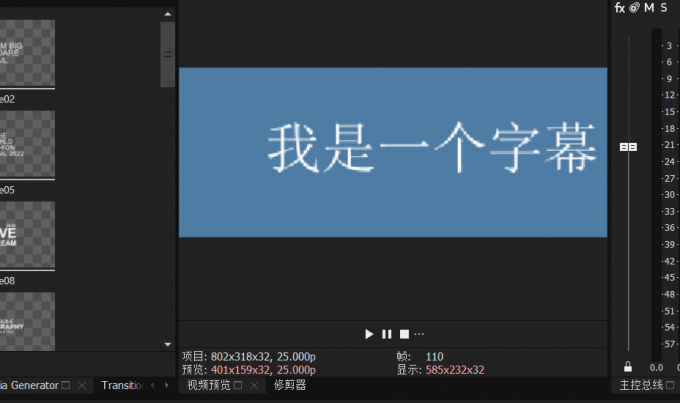
好了,以上就是关于Vegas如何做字幕,Vegas字幕背景怎么设置问题的全部回答了,希望对你有帮助。Vegas具有直观的用户界面,使得制作字幕变得简单和容易上手。用户可以轻松地通过拖放、调整和编辑字幕文本来创建和修改字幕。
署名:天气晴的话
展开阅读全文
︾